使用 Actionaz 模擬鍵盤和滑鼠點擊

你想自動執行一些重複的任務嗎?與其手動點擊按鈕,不如用一個應用程式
有興趣使用新的 Elementary OS Juno並希望將其設置為與 Windows 10 雙啟動嗎?如果是這樣,這就是為您準備的教程!以下是如何將 Elementary OS 設置為與 Microsoft Windows 10 進行雙啟動。
為了能夠成功地雙啟動 Elementary OS Juno 和 Windows 10,您需要滿足以下列表中的要求。
假設您已滿足安裝 Elementary OS 和 Windows 10 所需的要求,請繼續閱讀指南的下一部分。
要下載 Elementary OS Juno,請訪問 Elementary OS 官方網站。加載頁面後,您將看到“按需付費”窗口,然後是幾個定價選項。如果您想給 Elementary OS 開發人員一個提示,請選擇其中一個價格。如果沒有,請輸入“$0”以免費顯示下載鏈接。
一旦您為 Juno 選擇了價格,就會出現一個下載鏈接。單擊“下載”以立即開始通過瀏覽器下載 ISO 版本。或者,如果您更喜歡通過 Torrent 下載,請選擇“U”圖標。
將 Elementary OS Juno ISO 文件下載到您的 Linux PC 後,請繼續閱讀指南的下一部分。
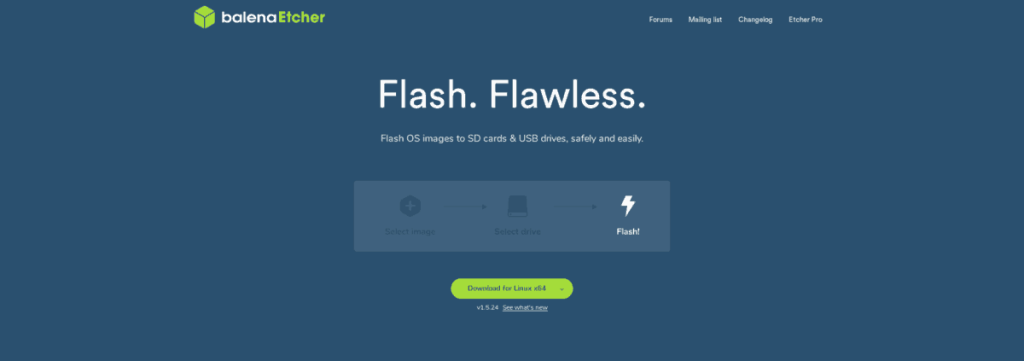
在現代計算機上安裝 Elementary OS Juno 需要一個可啟動的 USB 磁盤。值得慶幸的是,在 2019 年,在 Windows、Mac 和 Linux 上創建可引導安裝盤非常容易。
創建可啟動 Juno USB 記憶棒的第一步是下載 Etcher 映像刻錄工具。前往他們的網站並將其下載到您的 Windows 10 安裝、備用 Linux PC 或備用 Mac 上。
Etcher 映像刻錄工具下載完成後,安裝並打開它。然後,將 USB 閃存驅動器插入 USB 端口。
打開應用程序後,找到藍色的“選擇圖像”按鈕並用鼠標單擊它以打開文件瀏覽器。然後,使用瀏覽器窗口導航到“下載”中的 Elementary OS Juno ISO 文件,將其添加到 Etcher。
在 Etcher 應用程序中添加 Juno ISO 文件後,單擊“選擇驅動器”按鈕並使用出現的菜單選擇之前插入的 PC 上的 USB 閃存驅動器。
在 Etcher 中設置好所有內容後,單擊“Flash!” 按鈕將 Elementary OS Juno 刻錄到您的閃存驅動器。
安裝 Elementary OS Juno 的過程首先是將您打算安裝的 PC 重新啟動到 BIOS 中。然後,在您可以訪問 BIOS 後,將其配置為從 USB 啟動。
在您將系統配置為從 USB 啟動後,將您的 Elementary OS USB 記憶棒插入端口並讓它加載到 Elementary OS 安裝程序中。然後,單擊“安裝基本”按鈕開始。
單擊“安裝基本”按鈕將帶您進入“鍵盤佈局”頁面。使用 UI,選擇最適合您需求的鍵盤佈局。完成後,單擊“繼續”繼續。
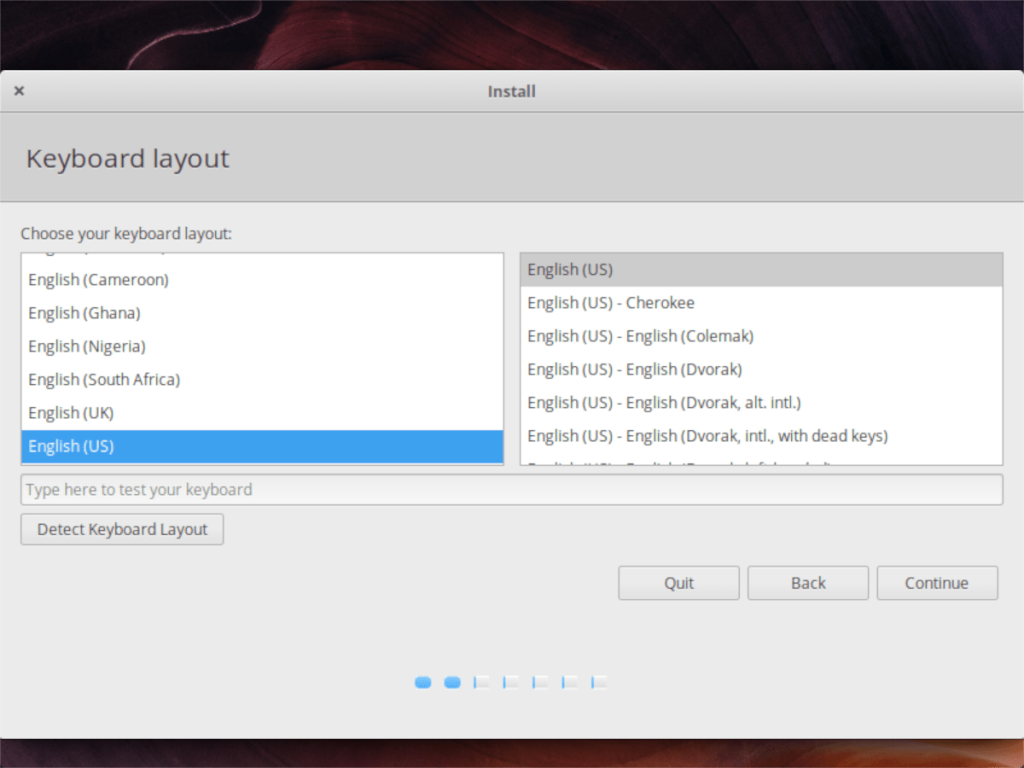
在安裝程序的下一頁上,如果您需要特殊驅動程序,請選中“為圖形和 Wi-Fi 硬件和其他媒體格式安裝第三方軟件”旁邊的複選框。完成後點擊“繼續”。
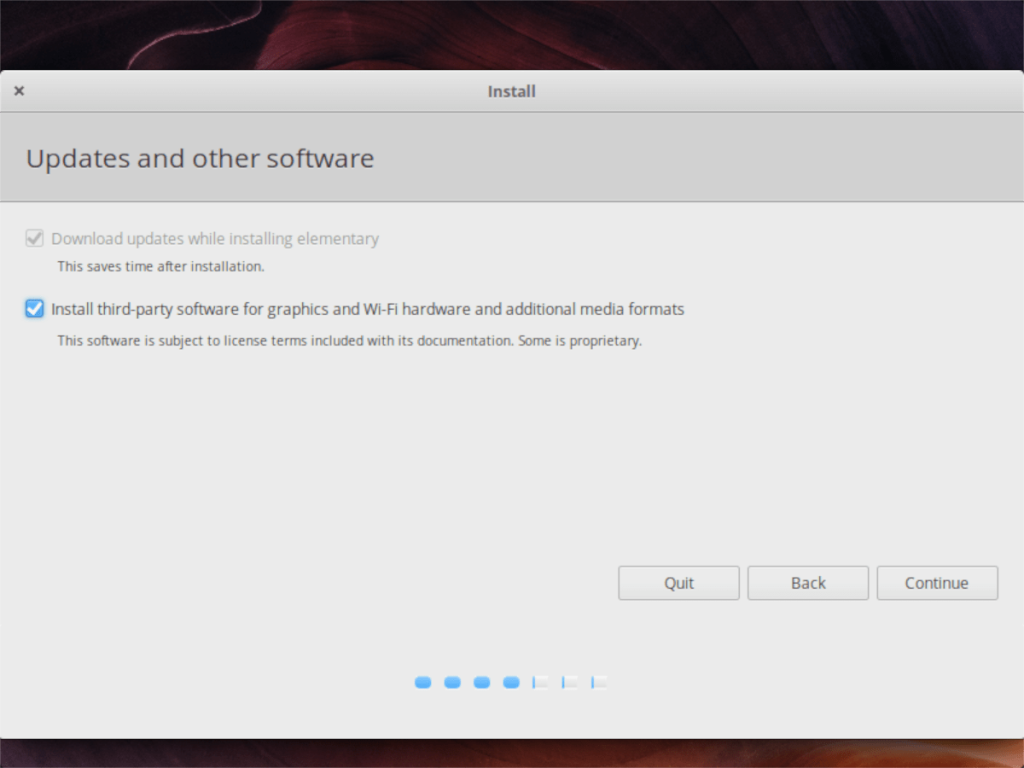
在驅動程序頁面之後,您將看到“安裝類型”頁面。選中“在 Windows 10 旁邊安裝基本”框,然後單擊“繼續”以移至下一頁。
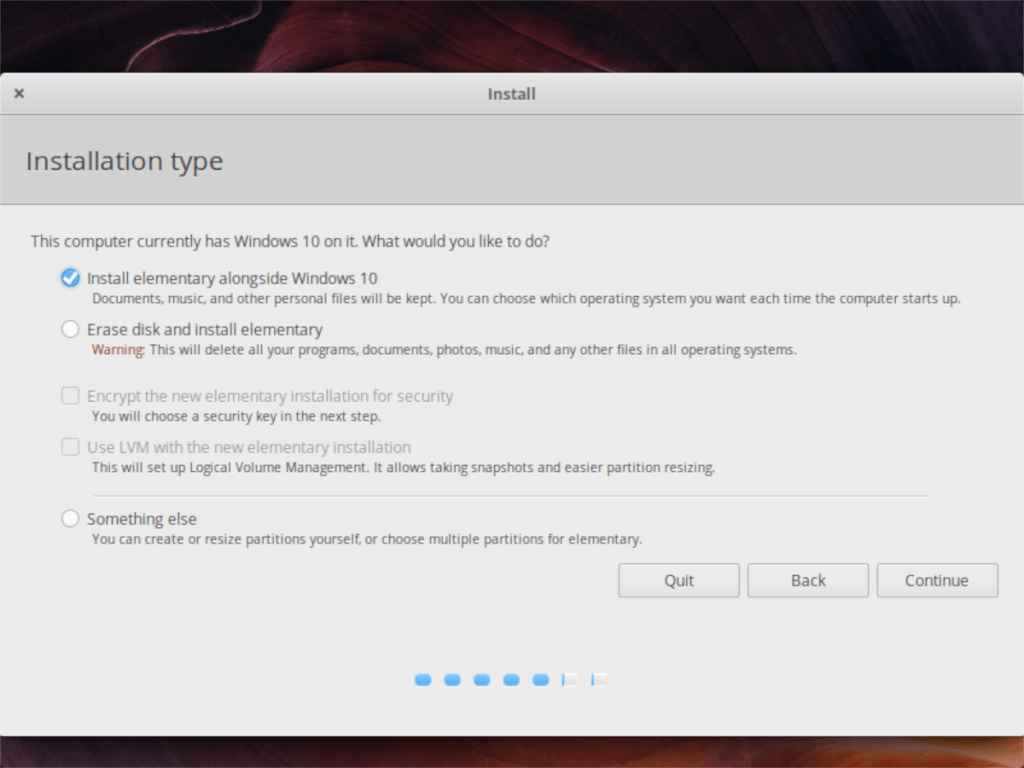
使用屏幕上的 UI,配置您希望為 Windows 10 和 Elementary OS 提供多少空間。然後,單擊“立即安裝”繼續。
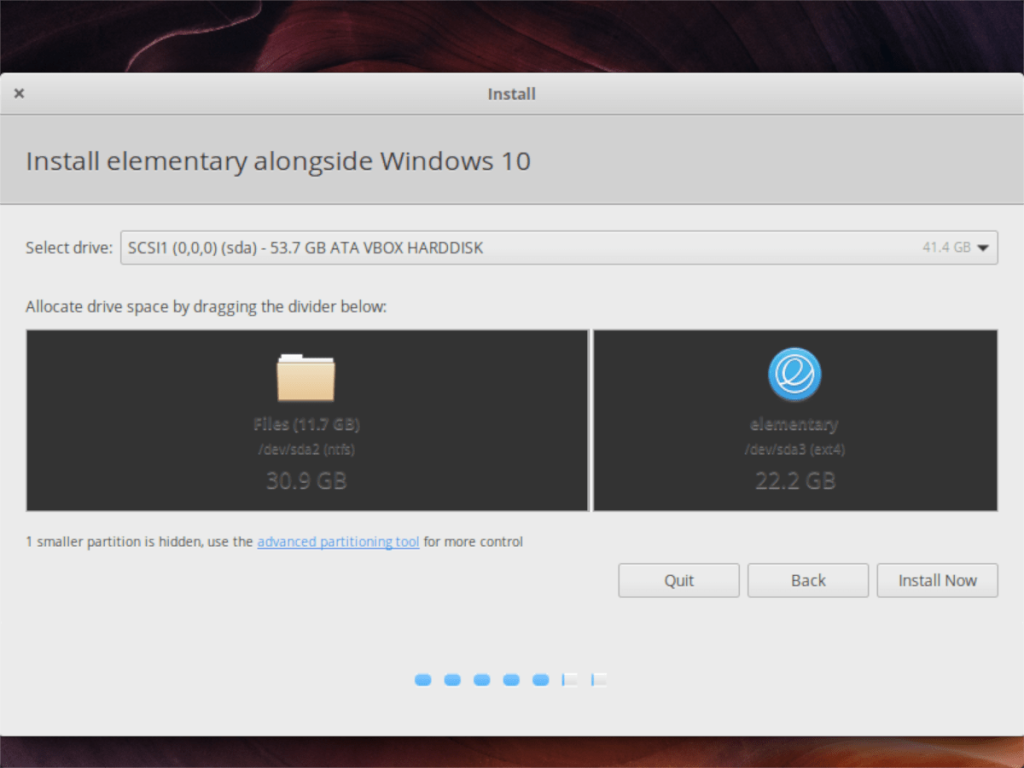
在“立即安裝”頁面之後,系統會要求您選擇時區。使用地圖,單擊您居住的地方。然後,選擇“繼續”以進入安裝程序的下一頁。
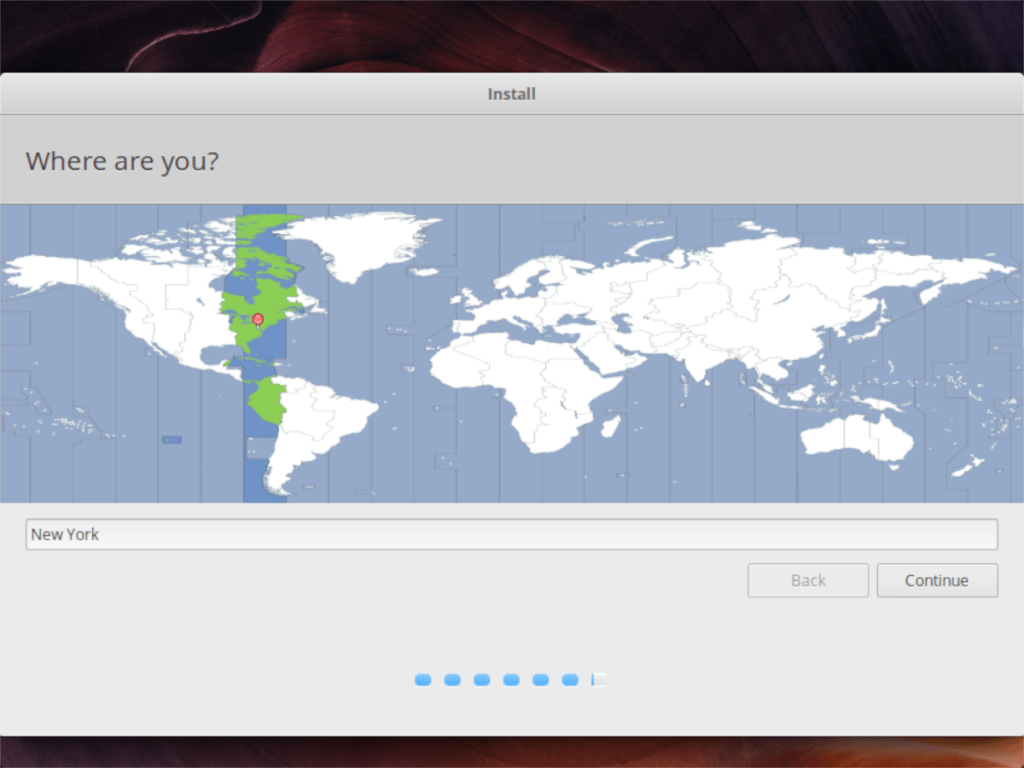
越過時區頁面後,Elementary OS 安裝程序將要求您創建一個新用戶。使用屏幕 UI 填寫您的全名、PC 名稱、所需的用戶名和密碼。如果您希望啟用自動登錄,請務必選中“自動登錄”框。
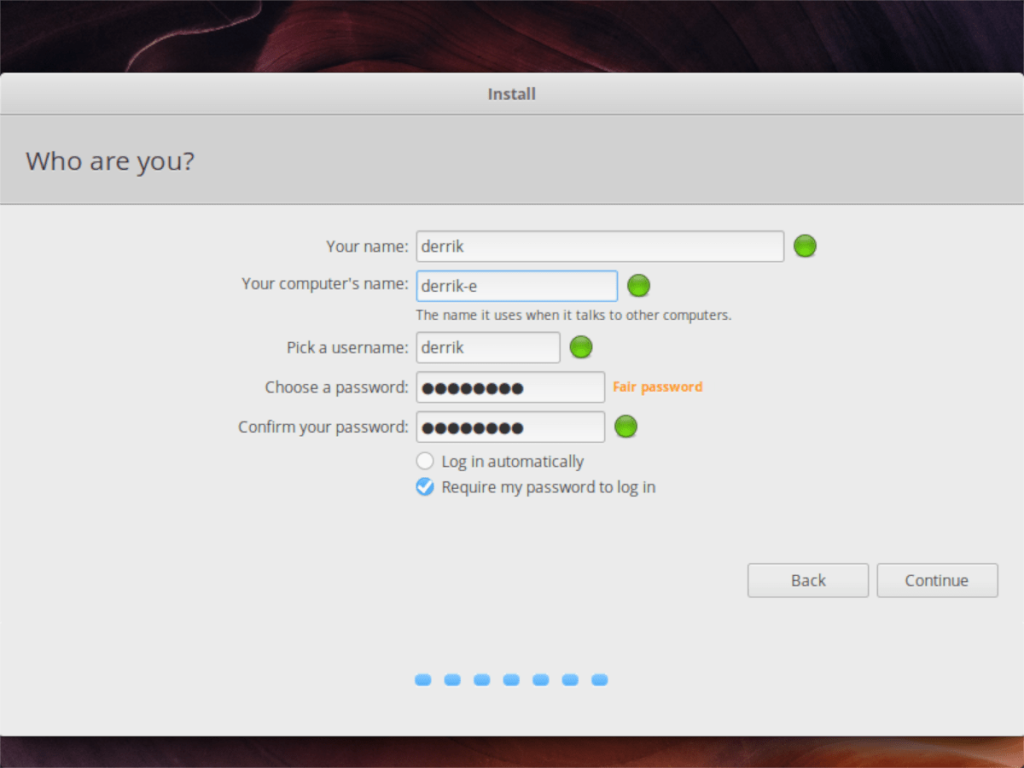
在安裝程序中設置您的用戶信息後,Elementary OS 將繼續自行安裝。完成後,屏幕上會出現一條消息,說明安裝已完成。
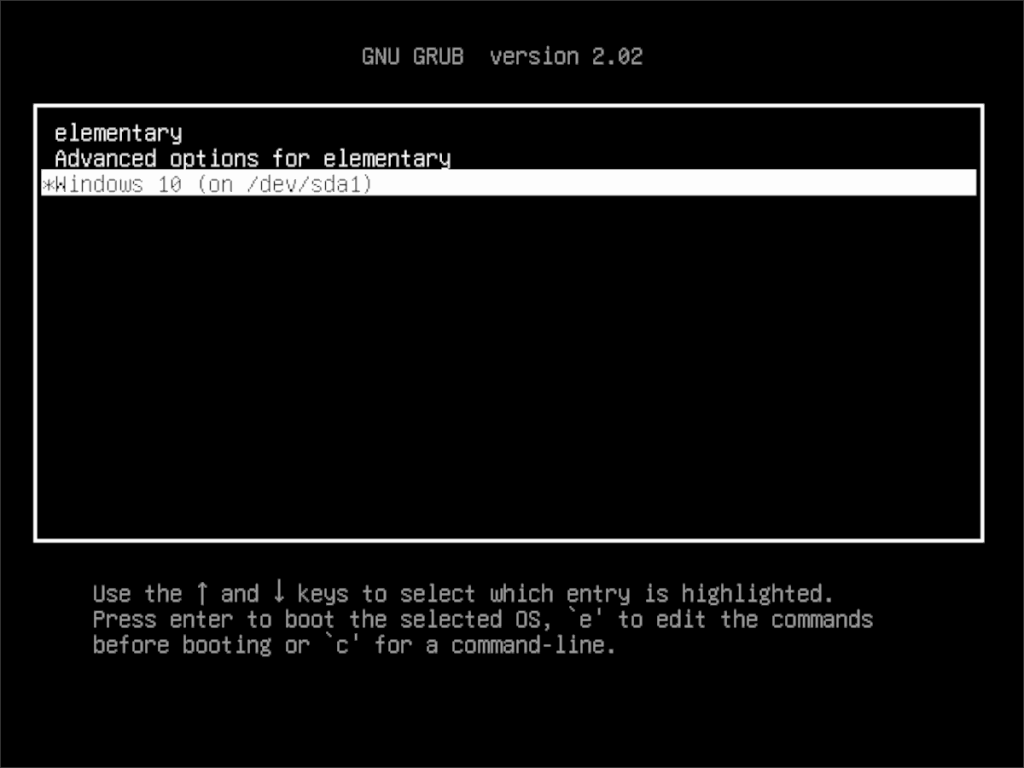
重新啟動您的 PC,您將能夠在啟動菜單中訪問 Elementary OS 或 Windows 10!
你想自動執行一些重複的任務嗎?與其手動點擊按鈕,不如用一個應用程式
iDownloade 是一款跨平台工具,可讓使用者從 BBC 的 iPlayer 服務下載無 DRM 保護的內容。它可以下載 .mov 格式的視頻
我們已經詳細介紹了 Outlook 2010 的功能,但由於它不會在 2010 年 6 月之前發布,所以現在是時候看看 Thunderbird 3 了。
每個人偶爾都需要休息一下,如果你想玩有趣的遊戲,不妨試試 Flight Gear。它是一款免費的多平台開源遊戲。
MP3 Diags 是修復音樂音訊收藏問題的終極工具。它可以正確標記您的 MP3 文件,添加缺少的專輯封面,修復 VBR
就像 Google Wave 一樣,Google Voice 也在全球引起了不小的轟動。谷歌的目標是改變我們的溝通方式,而且由於它正在成為
有許多工具可以讓 Flickr 用戶下載高品質的照片,但有沒有辦法下載 Flickr 收藏夾呢?最近我們
什麼是採樣?根據維基百科,「採樣是指從一段錄音中取出一部分或樣本,並將其重新用作樂器或
Google Sites 是 Google 提供的一項服務,可讓使用者在 Google 伺服器上託管網站。但有一個問題,它沒有內建備份選項
Google Tasks 不像其他 Google 服務(例如日曆、Wave、Voice 等)那麼受歡迎,但它仍然被廣泛使用,並且是人們生活中不可或缺的一部分。


![免費下載 FlightGear 飛行模擬器 [玩得開心] 免費下載 FlightGear 飛行模擬器 [玩得開心]](https://tips.webtech360.com/resources8/r252/image-7634-0829093738400.jpg)





